Información general sobre auditoría y diagnóstico
El área Configuración de diagnóstico y auditoría proporciona administración centralizada para auditoría de agentes y registro de diagnóstico de aplicaciones de Unified Service Desk .
La auditoría de agentes ayuda a las organizaciones a analizar la productividad de agentes, identificar carencias en el proceso y proporcionar asesoramiento y formación, todo lo cual puede utilizarse para mejorar aún más la experiencia del servicio al cliente. Los datos de auditoría en Unified Service Desk se canalizan a una escucha que le da el control sobre dónde canalizar el registro de auditoría, como un archivo de texto, registro de eventos de Windows, o el almacén de datos.
El registro de diagnóstico ayuda a solucionar problemas que pueden presentarse a la aplicación Unified Service Desk.
Cuando se configura la auditoría y diagnóstico en Unified Service Desk, tenga en cuenta la funcionalidad siguiente:
Cómo se configuran y se registran auditoría y diagnóstico de Unified Service Desk es algo totalmente independiente de la característica de auditoría en Microsoft Dataverse.
La auditoría de Unified Service Desk necesita un control hospedado de escucha para registrar y guardar la actividad de auditoría. De forma similar, puede canalizar el registro de diagnóstico con un control hospedado de escucha, pero no es necesario y, de forma predeterminada, el registro de diagnóstico se realiza en el equipo local.
Información general sobre la configuración de auditoría y diagnóstico
El programador escribe el código usado para la escucha personalizada. Normalmente, la escucha personalizada es un ensamblado. Más información Crear escuchas personalizadas para auditoría, diagnóstico y seguimiento
El desarrollador comprime el ensamblado en un archivo de paquete .zip. Más información Crear escuchas personalizadas para auditoría, diagnóstico y seguimiento
El desarrollador crea el control hospedado de escucha, que incluye información sobre el ensamblado creado en el paso 1. Más información: Control hospedado de escucha (control hospedado)
El administrador de Unified Service Desk crea un registro de configuración de auditoría y diagnóstico que define qué se audita o diagnostica. Además, el control hospedado de escucha está asociado con el registro de configuración de auditoría y diagnóstico. Más información: Auditoría
El administrador de Unified Service Desk crea un registro de los archivos de personalización y asocia el archivo del paquete .zip que creó el desarrollador en el paso anterior. Más información: Distribuir controles hospedados personalizados con los archivos de personalización
El administrador de Unified Service Desk asocia el registro de archivos de personalización con la configuración correspondiente. Más información: Asignar usuarios una configuración de Unified Service Desk
Audit
Puede configurar la auditoría en Unified Service Desk de una de estas dos maneras:
Auditoría estándar o personalizada utilizando un registro de auditoría y diagnóstico. Esta característica de auditoría se administra de forma centralizada, tiene varios eventos para elegir y permite agregar una escucha personalizada que determina dónde se envían los datos de auditoría.
Auditoría estándar agregando una marca de auditoría y estableciendo su valor en 1 en el área Opciones. Esta característica de auditoría tiene eventos limitados y registra datos de auditoría en la tabla de UII_auditBase en la base de datos de la organización.
Nota
Si habilita un registro de auditoría y diagnóstico y un registro de opción de marca de auditoría, la opción de marca de auditoría será omitida y no registrará datos de auditoría.
Crear un registro de auditoría y diagnóstico para usar para auditoría
Nota
El procedimiento le guía para configurar la auditoría y el diagnóstico en un solo registro. Aunque puede configurar registros individuales para auditoría y diagnóstico en el registro Configuración de diagnóstico y auditoría.
Inicie sesión en la instancia de Dynamics 365.
Seleccione la flecha abajo junto a Dynamics 365.
Seleccione Administrador de Unified Service Desk.
Seleccione Configuración de diagnóstico y auditoría en Configuración avanzada en el mapa del sitio.
Seleccione + Nuevo en la página Configuración de diagnóstico y auditoría activa.
Escriba un nombre en el campo Nombre. En nombre que describe el objetivo del registro de auditoría y diagnóstico, como Registro informativo de todos los eventos de diagnóstico y auditoría.
Seleccione la pestaña Configuración de auditoría y seleccione la casilla Seguimiento de actividades habilitado.
Este ejemplo es para realizar un seguimiento de todos los eventos, así que cuando seleccione Seguimiento de actividades habilitado, se seleccionan todas las casillas. Como alternativa, puede desactivar la casilla para los eventos que no desee auditar para este registro.
También puede incluir registro de diagnóstico en este registro. Para obtener más información, consulte el paso 9.
Seleccione Guardar para seleccionar el registro. Después de guardar el registro, puede iniciar la actualización de la configuración de diagnóstico.
Nota
Se activan los registros de configuración de auditoría y diagnóstico cuando se crean.
Seleccione Configuración de diagnóstico y especifique lo siguiente.
Campo Value Habilitar supervisión de salida De forma predeterminada, la supervisión de salida se habilita y los registros de diagnóstico y los registros de salida se recogen en caso de excepción en el cliente de Unified Service Desk. Directorio de registros de diagnóstico Especifica la ruta de acceso completa a la carpeta donde los archivos de diagnóstico para excepciones se conservan. Si la ruta de acceso no es válida o no es accesible, Unified Service Desk usará la carpeta predeterminada. De forma predeterminada, la carpeta es %APPDATA%\Roaming\Microsoft\Microsoft Dynamics 365 Unified Service Desk\<version>\Diagnostics\.Acceso directo a diagnósticos a petición Especifica la clave de método abreviado usada para invocar la creación manual de un archivo de volcado. La combinación de teclas predeterminada es CTRL+ALT+A. Para cambiar el valor predeterminado, use el formato tecla1+tecla2+tecla3.
Nota:
Puede iniciar la creación manual de un archivo de descarga con la clave Acceso directo a diagnósticos a petición únicamente cuando Habilitar supervisión de salida o Habilitar generación de volcado de memoria, o ambas opciones están habilitadas.Nivel de detalle de diagnóstico Determina el tipo de eventos que se registrarán durante el diagnóstico. El valor predeterminado es nivel de error.
- Error: Notifica solo eventos de error.
- Advertencia: Notifica errores y eventos de advertencia.
- Información: Notifica errores, advertencias e eventos de información.
- Detallado: Notifica errores, advertencias, información y eventos detallados.
Habilitar generación de volcado de memoria El valor predeterminado se habilita y los archivos de volcado se obtienen durante una excepción grave del cliente de Unified Service Desk. Si la opción no se establece, los archivos de volcado no se recogerán durante una excepción del cliente de Unified Service Desk. Si se deshabilita esta opción y se activa Habilitar supervisión de salida, se recogerán registros de diagnóstico y registros de salida, pero no los archivos de volcado. Tamaño máximo de los registros de diagnóstico (MB) Especifica el tamaño máximo de la carpeta en megabytes donde se mantienen los archivos de diagnóstico. El tamaño predeterminado es 5 GB (5000 MB). Cuando se supera el valor especificado, las carpetas de registro más antiguas se eliminarán hasta que el tamaño de la carpeta deje de superar el valor. Tenga en cuenta que, la carpeta de registro más reciente no se elimina aunque se supere el valor especificado. Conserve los valores para Acceso directo de inicio de diagnósticos a petición y Acceso directo de fin de diagnósticos a petición. Para obtener más información, Generación de registros de datos de rendimiento (recopilación de datos de rendimiento).
Agregue un registro de configuración de origen de seguimiento en la sección Configuración de origen de seguimiento. La Configuración de origen de seguimiento incluye el control hospedado de escucha que se usa para canalizar la actividad de auditoría y diagnóstico a un almacén de datos, un registro de eventos o un archivo de texto. Para crear un registro de Configuración de origen de seguimiento, siga estos pasos.
Importante
Debe proporcionar un registro de Configuración de origen de seguimiento que contenga una control hospedado de escucha válido que se utilizará para registrar la actividad de auditoría, o la actividad de auditoría no se guardará. Para obtener información sobre cómo crear un control hospedado de escucha, vea Crear escuchas personalizadas para auditoría, diagnósticos y seguimientos.
Seleccione Agregar configuración de seguimiento existente en la sección Configuración de origen de seguimiento. Aparece el panel Buscar registros.

Escriba el nombre para buscar el registro Configuración de origen de seguimiento. Si el registro no está disponible, debe seleccionar + Nuevo para crear una nueva página de configuración de origen de seguimiento. Cuando selecciona + Nuevo, aparece un diálogo de confirmación. Asegúrese de haber guardado el registro antes de salir de la página. Ahora, cuando selecciona Aceptar, aparece la página Nueva configuración de origen de seguimiento.

- Escriba el nombre de origen como Origen de seguimiento de auditoría del agente para almacén de datos Azure.

Seleccione Guardar. Después de guardar el registro de configuración de origen de seguimiento, aparece la sección Controles hospedados de escucha.
Conserve el valor de Switch como Error. Error es el valor predeterminado.
Seleccione Agregar control hospedado existente en la sección Controles hospedados de escucha. Aparece el panel Buscar registros.
Escriba el nombre del control hospedado que se usará para la auditoría de agentes, elija el control hospedado de la lista y, a continuación, seleccione Agregar.
Seleccione Guardar.
Después de crear la configuración de origen de seguimiento, seleccione Configuración de auditoría y diagnóstico en el mapa del sitio y seleccione el registro de auditoría y diagnóstico.
Seleccione la pestaña Configuración de diagnóstico y seleccione Agregar configuración de seguimiento existente en la sección Configuración de origen de seguimiento. Aparece el panel Buscar registros. Escriba el nombre del registro de configuración de origen de seguimiento que creó en el cuadro de búsqueda y seleccione Agregar.

Seleccione la pestaña Configuración de esquema de usuario.
Seleccione las entidades de usuario y seleccione > para agregar.
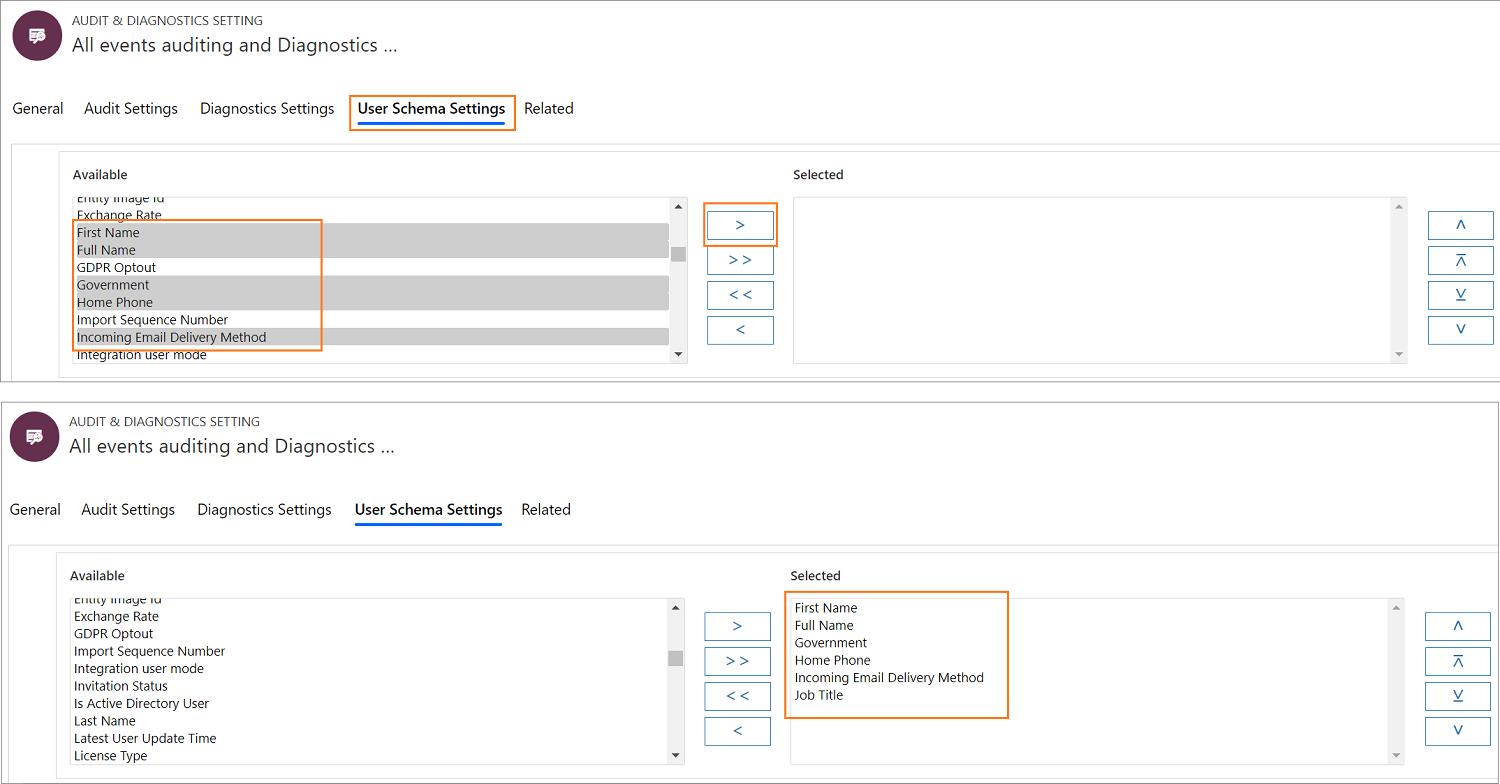
Seleccione Guardar para guardar el registro de auditoría y diagnóstico.
A continuación, para comenzar el registro de auditoría, asocie el registro de auditoría y diagnóstico con una configuración. Para ello, cree una configuración o use una configuración existente. Seleccione configuración en el mapa del sitio y luego seleccione un registro de la lista de configuración.
Escriba el nombre del registro de auditoría y diagnóstico en el campo Configuración de auditoría y diagnóstico y, a continuación, seleccione Guardar para guardar el registro de configuración. Para obtener más información, consulte Administrar el acceso utilizando la configuración de Unified Service Desk
Auditoría estándar agregando un indicador de auditoría
Inicie sesión en la instancia de Dynamics 365.
Seleccione la flecha abajo junto a Dynamics 365.
Seleccione Administrador de Unified Service Desk.
Seleccione Opciones en Configuración avanzada en el mapa del sitio.
Seleccione Nuevo en la página Opciones de UII activas.
Escriba un nombre de marca de auditoría en el campo Nombre y un valor adecuado en el campo Valor.

Puede usar los indicadores de auditoría mencionados en esta tabla.
Marca de auditoría Descripción AuditCacheMaxSize Cuando este valor de marca se establece como 1, el número de registros de auditoría almacenados en caché antes de guardar en el servidor es 1 registro.
Esta opción funciona únicamente si AuditNoCache es False.AuditFlagAction Si este valor de marca se establece en 1, se crean registros de auditoría cuando se desencadene una acción. AuditFlagAgentState Si este valor de marca se establece en 1, se crearán archivos de auditoría cuando cambie el estado del agente. AuditFlagHostedApplication Si este valor de marca se establece en 1, se crearán archivos de auditoría cuando una aplicación hospedada se inicie u obtenga el enfoque. AuditFlagLogin Si este valor de marca se establece en 1, se crearán registros de auditoría cuando un agente inicie sesión. AuditFlagSession Si este valor de marca se establece en 1, se crearán registros de auditoría cuando se cree una sesión o haya un modificador de sesión. AuditFlagWorkflow Si este valor de marca se establece en 1, se crean registros de auditoría cuando se inicie o cierre un flujo de trabajo de UII. AuditNoCache Si se establece como True, los registros de auditoría se guardan dinámicamente en el servidor sin almacenamiento en caché. Seleccione Guardar.
Para ver el registro de auditoría, inicie sesión en la instancia de Dynamics 365 y, a continuación, en un área de productividad, seleccione Búsqueda avanzada. En la lista Buscar, seleccione
UII Audity, a continuación, seleccione Resultados para ver todos los detalles del registro de auditoría.
Desactivar o activar un registro de configuración de auditoría y diagnóstico
Desactivar un registro
Inicie sesión en la instancia de Dynamics 365.
Seleccione la flecha abajo junto a Dynamics 365.
Seleccione Administrador de Unified Service Desk.
Seleccione Configuración de diagnóstico y auditoría en Configuración avanzada en el mapa del sitio.
Seleccione el registro que desea desactivar desde la vista Configuración de diagnóstico y auditoría activa.
Seleccione Desactivar en la barra de herramientas.
Seleccione Desactivar en el diálogo Confirmar desactivación.
El registro de auditoría y diagnóstico está desactivado.
Activar un registro
Inicie sesión en la instancia de Dynamics 365.
Seleccione la flecha abajo junto a Dynamics 365.
Seleccione Administrador de Unified Service Desk.
Seleccione Configuración de diagnóstico y auditoría en Configuración avanzada en el mapa del sitio.
Seleccione la flecha abajo v junto a Configuración de diagnóstico y auditoría activa y elija Configuración de diagnóstico y auditoría inactiva.
Seleccione el registro que desea desactivar desde la vista Configuración de diagnóstico y auditoría inactiva.
Seleccione Activar en la barra de herramientas.
Seleccione Activar en el diálogo Confirmar activación de configuración de diagnóstico y auditoría.
El registro de auditoría y diagnóstico está activado.
Vea también
Administrar opciones para Unified Service Desk
Administrador global (control hospedado)
Información general sobre administrar y gestionarRecopilación de datos de rendimiento con un método abreviado